编辑:xiaoxiao
2015-09-17 14:51:48
来源于:系统城
1. 扫描二维码随时看资讯
2. 请使用手机浏览器访问:
http://wap.xtcheng.cc/xtjc/4686.html
手机查看
每个人的电脑中都储存着很多私人信息,对于电脑安全问题也越来越重视,尤其是很多习惯用U盘,U盘属于外接设备,里面可能会带有病毒,连接到电脑时,就会威胁电脑安全,所以我们要及时防止,以下就是Win8电脑防止U盘传播病毒的详细步骤。
1.首先,返回到Win8电脑的传统桌面位置,之后,同时按下键盘上的win+r快捷键打开电脑的运行窗口,之后,在打开的窗口中输入regedit并单击回车,打开Win8电脑的注册表编辑器窗口。
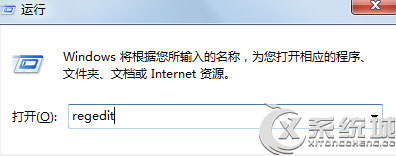
2.之后,在打开的注册表编辑器窗口的左侧菜单中依次点击展开HKEY_CURRENT_USER→Software→Microsoft→Windows→CurrentVersion→Explorer→MountPoints2,右键点击MountPoints2选项,然后选择下滑菜单中的权限。
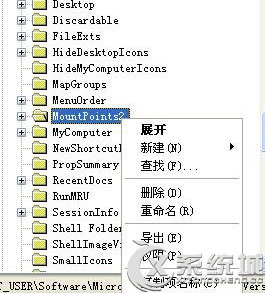
3.之后就会弹出如下图中所示的窗口了,分别点击每一个账户并且选中下方“完全控制”的“拒绝”复选框后在每一次弹出的“安全”提示框下点击“是(Y)”按钮即可。
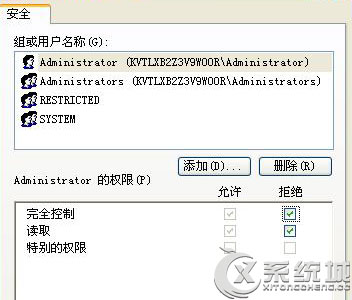
以上就是Win8电脑防止U盘传播病毒的详细步骤,虽然不能确定U盘中是否带有病毒,但也要防患于未然,因为U盘的使用率太高了,必须谨慎小心。

微软推出的Windows系统基本是要收费的,用户需要通过激活才能正常使用。Win8系统下,有用户查看了计算机属性,提示你的windows许可证即将过期,你需要从电脑设置中激活windows。

我们可以手动操作让软件可以开机自启动,只要找到启动项文件夹将快捷方式复制进去便可以了。阅读下文了解Win10系统设置某软件为开机启动的方法。

酷狗音乐音乐拥有海量的音乐资源,受到了很多网友的喜欢。当然,一些朋友在使用酷狗音乐的时候,也是会碰到各种各样的问题。当碰到解决不了问题的时候,我们可以联系酷狗音乐

Win10怎么合并磁盘分区?在首次安装系统时我们需要对硬盘进行分区,但是在系统正常使用时也是可以对硬盘进行合并等操作的,下面就教大家Win10怎么合并磁盘分区。